
时间:2021-01-29 05:21:34 来源:www.win10xitong.com 作者:win10
最近一段时间本站常常都有用户来询问win10为什么显示器不能全屏问题的问题,因为很多网友以前都没有遇到过win10为什么显示器不能全屏问题的情况,所以都不知道解决它的办法。要是你想自动动手来解决这个win10为什么显示器不能全屏问题的问题,我们其实可以参考一下这个方法来处理:1、您可以下载个360驱动大师来进行在线更新显卡驱动,一般更新完成后系统会自动调整分辨率,如果没有,您可以继续手动调整。2、您可以对着桌面空白处,右键,显示设置即可很快速的解决了。要是你还看得不是很明白,那么下面就是具体的解决win10为什么显示器不能全屏问题的操作图文教程。
推荐系统下载:win10
1.可以下载一个360驱动主,在线更新显卡驱动。一般更新后系统会自动调整分辨率。如果没有,可以继续手动调整。

2.您可以右键单击桌面上的空白区域来显示设置。
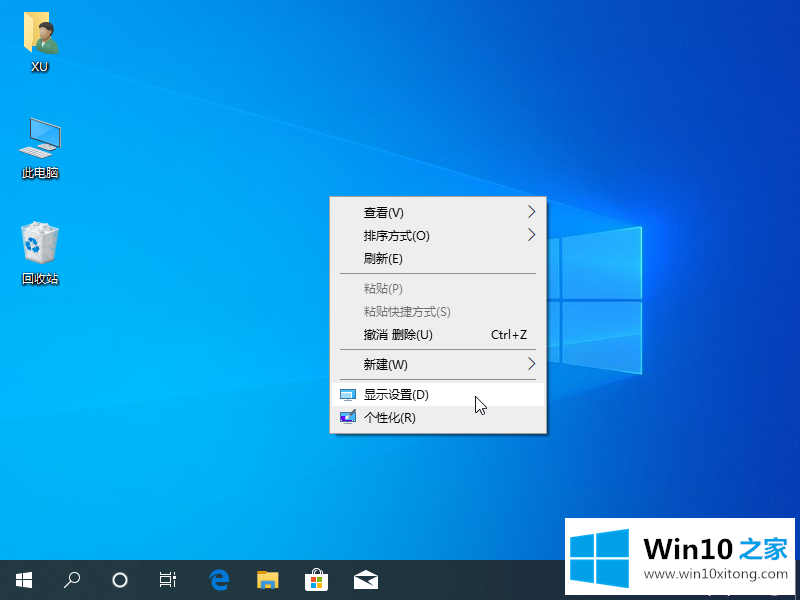
3.在显示屏上,我们可以看到桌面的分辨率选项。一般现在基本都用1920x1080的分辨率。当然还有更高的显示分辨率。请根据实际情况进行调整。
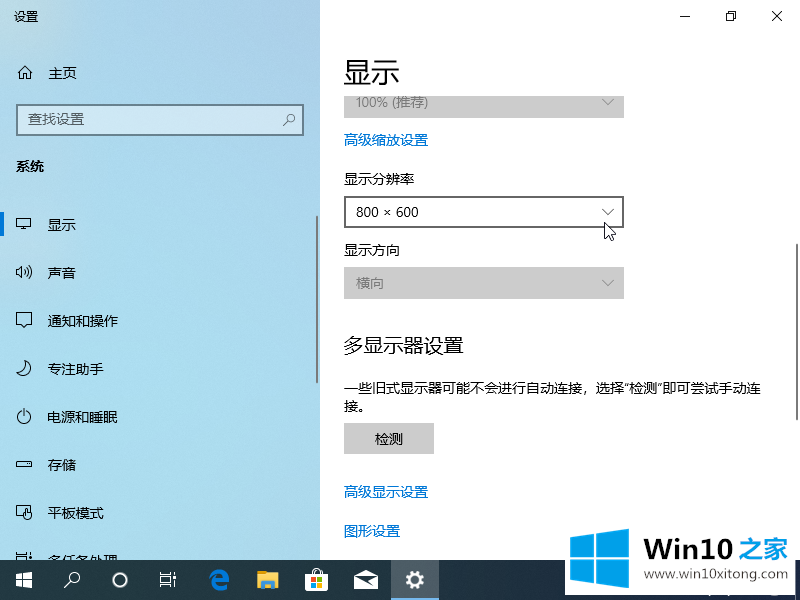
4.调整后,有些用户发现显示器仍然不能全屏,这可能是由于您的显示器分辨率调整问题造成的。一般显示器电源旁边都有对应的按钮,可以在这里调节。

以上是解决win10显示器为什么不能全屏的快速方法。正常情况下,如果你的显卡及其驱动没有问题,应该可以恢复正常。
好了,小编已经把win10为什么显示器不能全屏问题的操作图文教程全部告诉大家了,当然解决win10为什么显示器不能全屏问题的问题方法肯定是多种多样的,如果你有更好的办法,可以留言和小编一起来讨论。